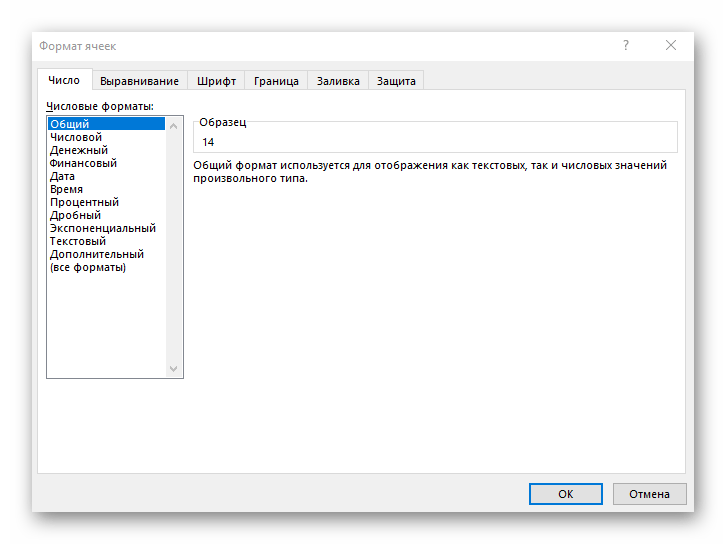المحتوى:
الطريقة 1: ضرب خلية بخلية أخرى
لا توجد وظيفة خاصة لضرب الخلايا في Excel كما فعل المطورون مع SUM. غالبًا ما لا تكون هذه التنفيذ ضرورية، حيث أنه عند ضرب مجموعة كبيرة من الأرقام، من المحتمل أن يحصل المستخدم على نتيجة يجب رفعها إلى القوة مع الأساس e. ومع ذلك، يمكن ضرب عدة خلايا ببعضها دون مشاكل.
- في الخلية المناسبة، اكتب الرمز "="، الذي يدل على بداية كتابة المعادلة.
- قم بتحديد الخلية الأولى حتى يظهر اسمها بعد علامة المساواة.
- ضع الرمز "*"، الذي يدل على الضرب.
- بنفس الطريقة، حدد الخلية الثانية وأكد إنشاء المعادلة بالضغط على مفتاح Enter.
- الآن ستظهر النتيجة في هذه الخلية، وستظهر المعادلة في السطر أعلاه.
- يمكنك إضافة المزيد من الخلايا للضرب أو دمج عمليات رياضية مختلفة، لكن ضع في اعتبارك أن البرنامج لديه قيود على عرض الأرقام الكبيرة.
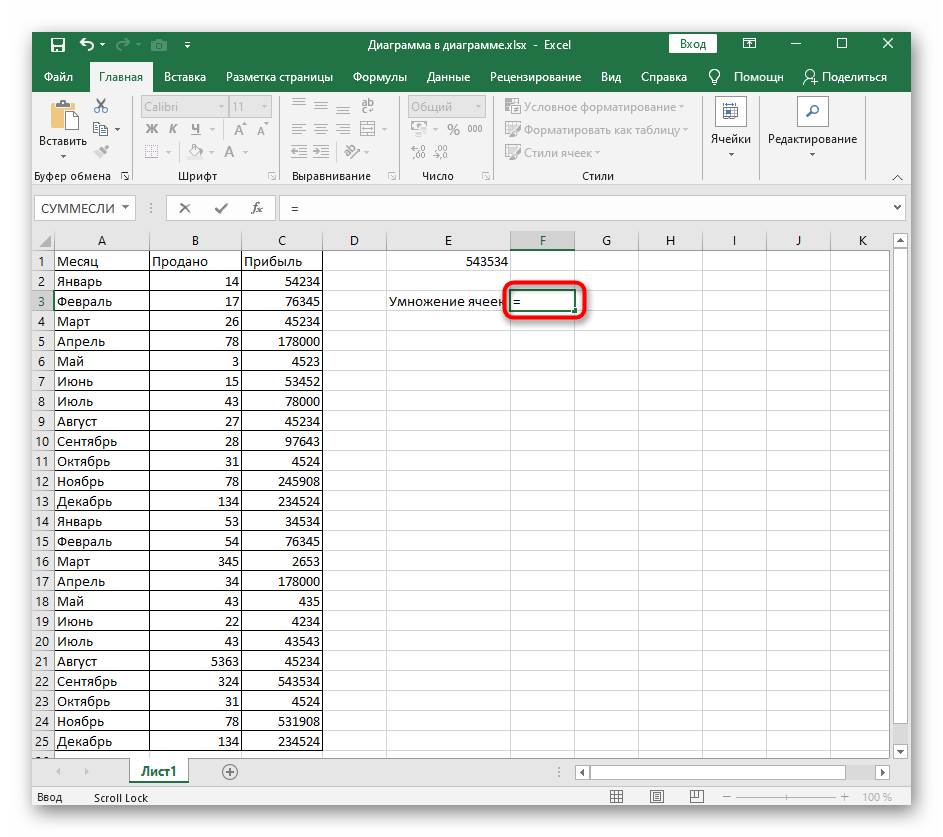
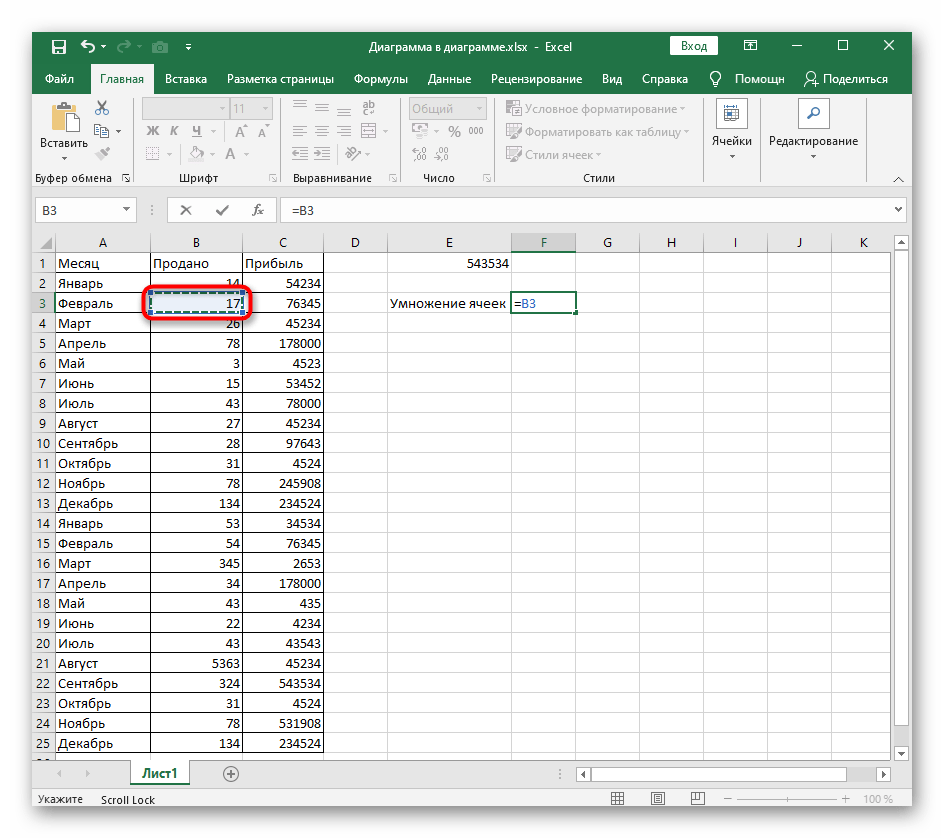
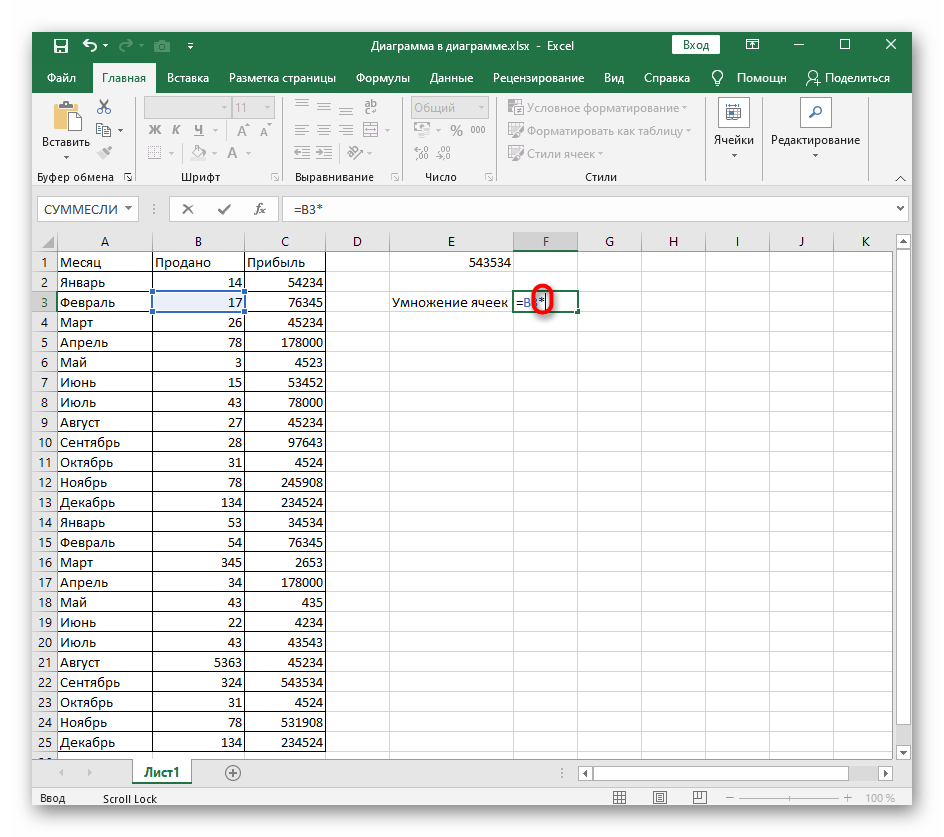
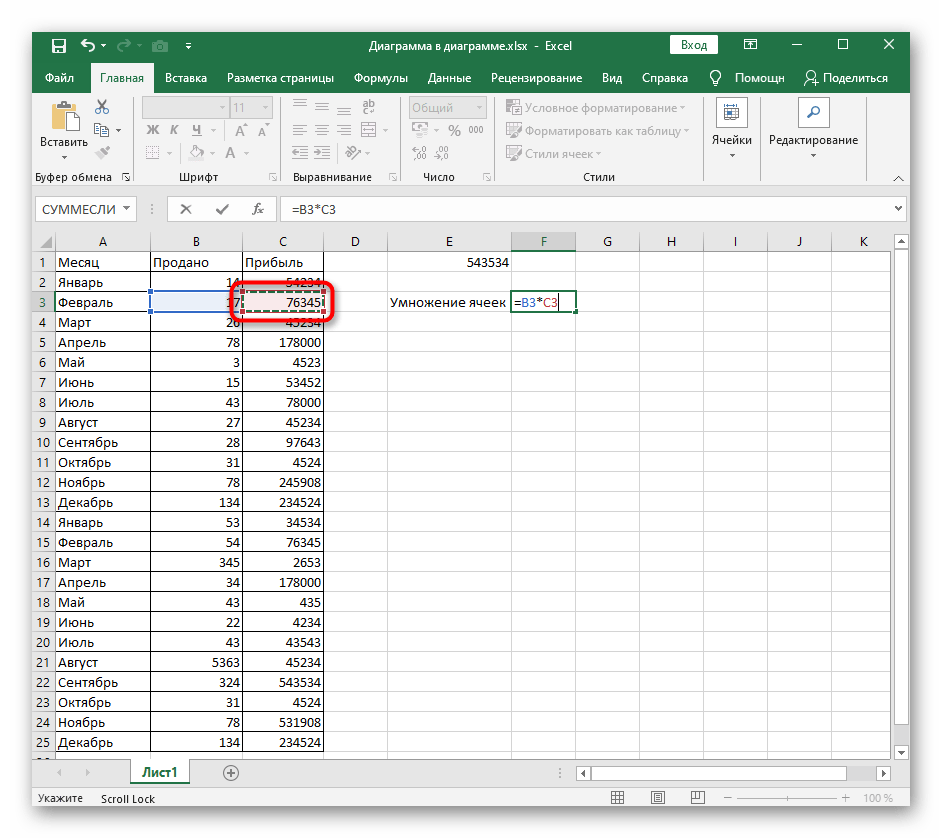
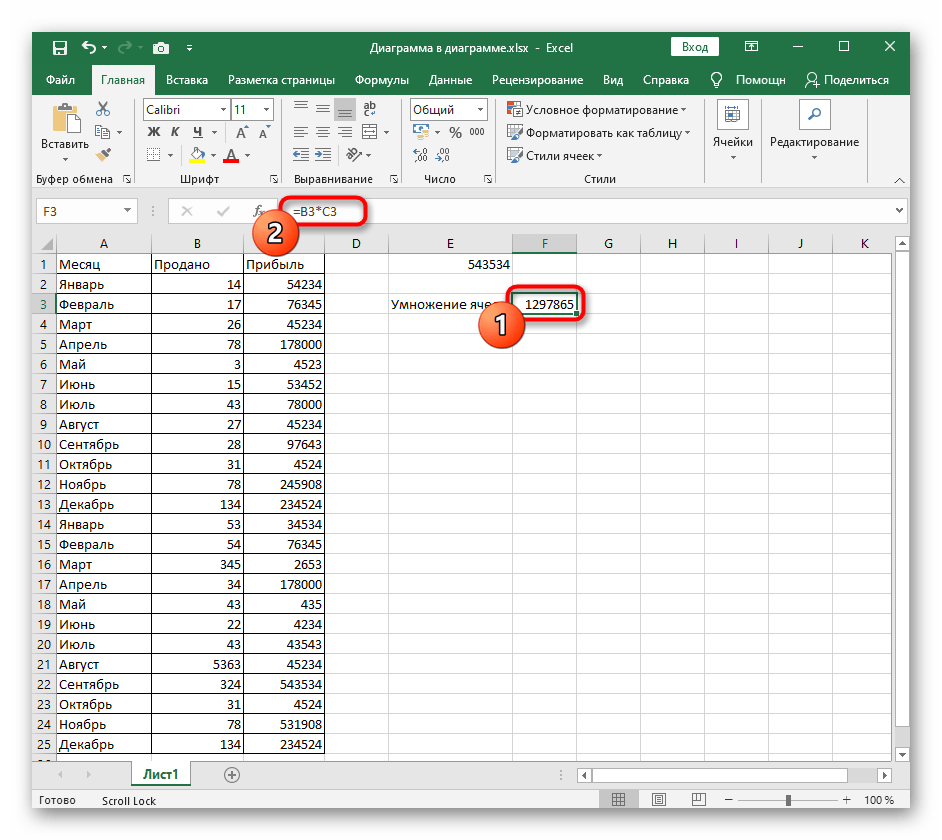
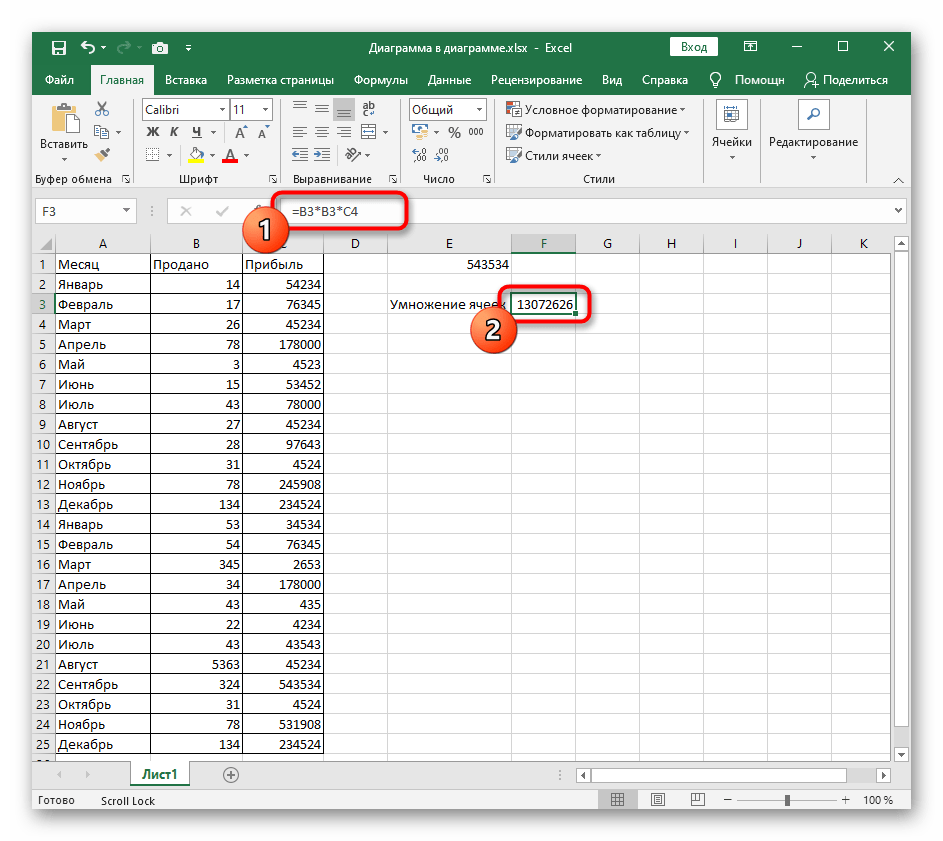
في نهاية المقال، تم التحدث عن المشكلات المتعلقة بضرب الخلايا، لذا إذا لم تنجح في شيء ما، افتح هذا القسم على الفور وابحث عن الطريقة المناسبة للحل.
الطريقة 2: ضرب خلية بعدد
إذا كان من الممكن ضرب خلية بخلية أخرى، فلا يوجد ما يمنع استخدام العدد المطلوب كخلية ثانية.عندها ستصبح صيغة التسجيل مختلفة، ولكن ليس بشكل جذري.
- أدخل محتوى السطر كما تم توضيحه في الطريقة السابقة، ولكن لا تملأ بيانات الخلية الثانية.
- بدلاً من ذلك، أضف علامة الضرب واكتب الرقم للعملية الرياضية.
- أكمل التحرير بالضغط على Enter، وانظر ماذا حدث في النهاية.
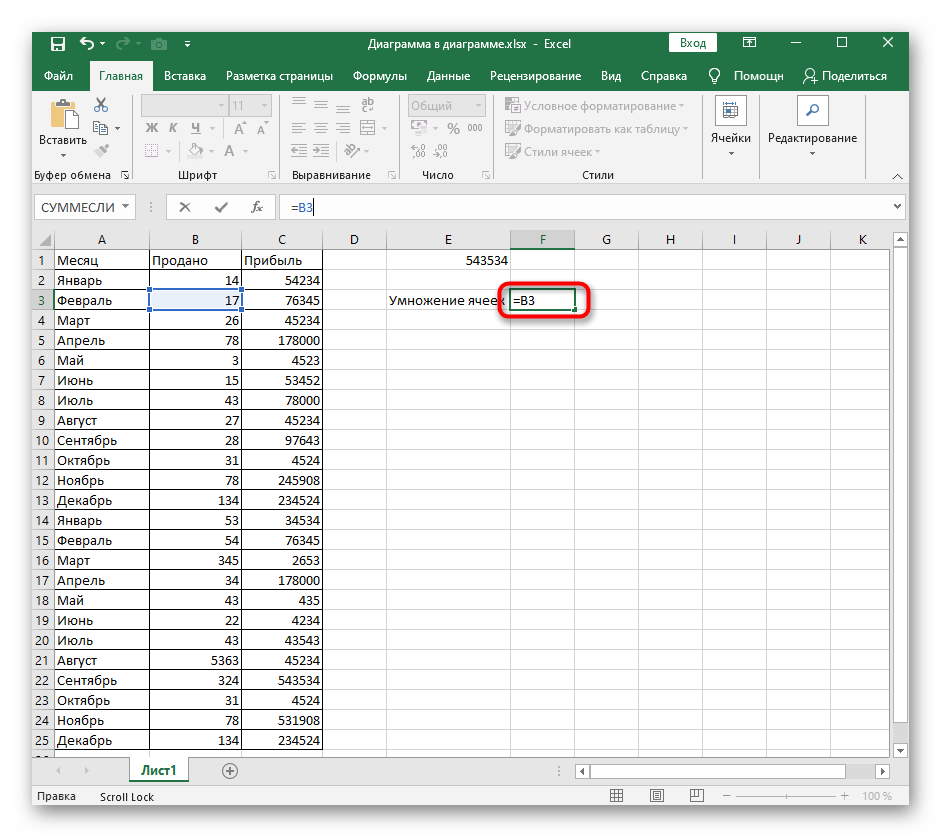
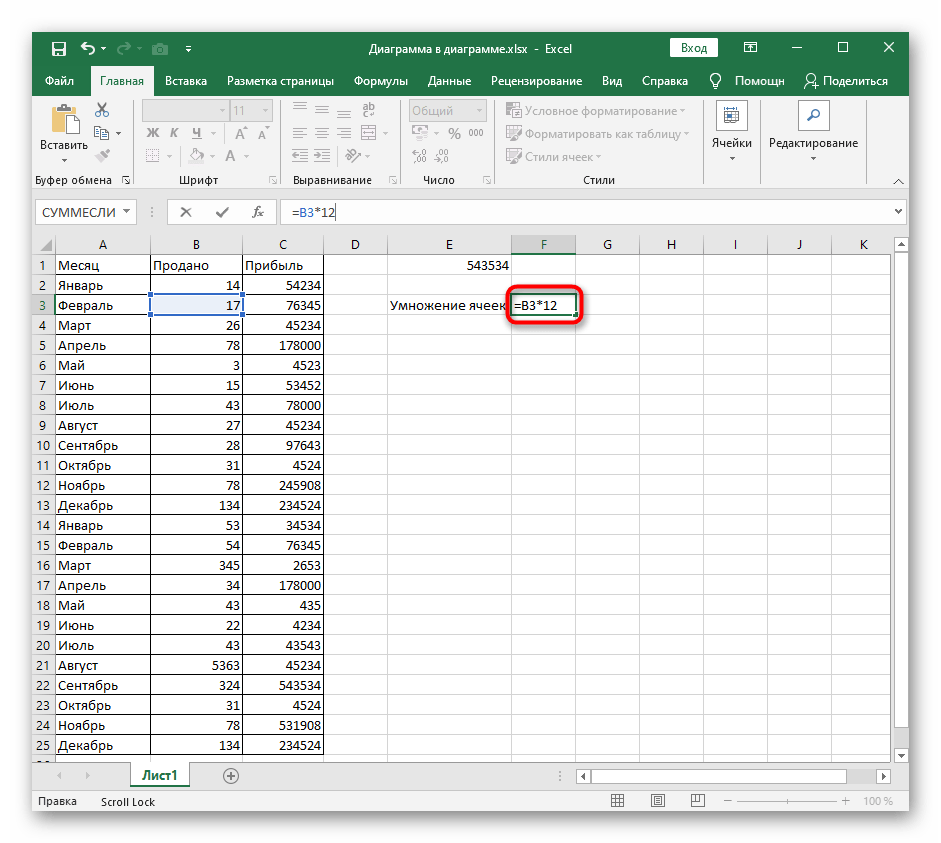
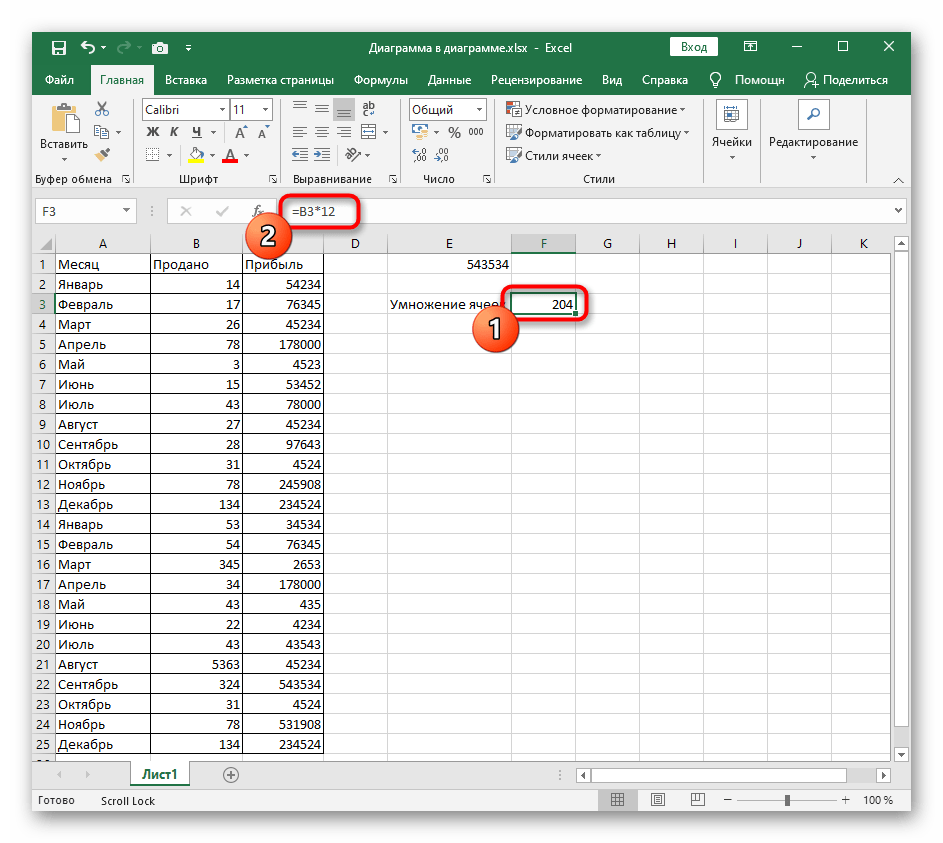
كما يمكنك دمج ضرب الخلايا مع خلايا وأرقام أخرى أو إضافة عمليات رياضية أخرى، مع مراعاة تسلسل تنفيذها. إذا كان هناك شيء يحتاج إلى أولوية، استخدم الأقواس لتحديد العملية. تسجيل مثل هذه الصيغ في Excel يتوافق تمامًا مع القواعد القياسية للرياضيات.
الطريقة 3: الضرب في ثابت
الثابت هو رقم غير متغير، وفي حالة الخلايا في الجدول الإلكتروني، يكون القيمة المثبتة. يتم استخدام علامة "$"، التي تشير إلى إنشاء ثابت. الآن عند نقل الجدول أو نسخه، لن تتحرك الخلية أبدًا. إذا كان كل شيء واضحًا بشأن إنشاء الصيغ، فاقرأ عن تثبيت الخلية في الطريقة 1 من المقالة التالية.
لمزيد من التفاصيل: إضافة علامة $ في Microsoft Excel
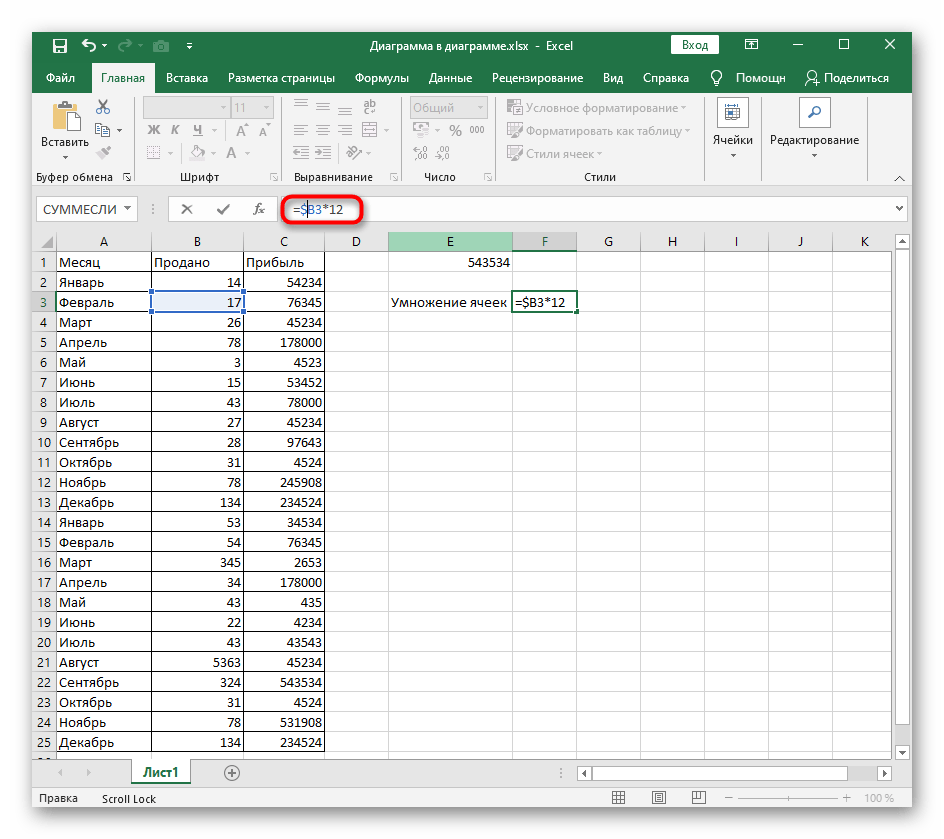
حل المشكلات المحتملة مع ضرب الخلايا
تقريبًا جميع المشكلات التي تحدث عند محاولة ضرب القيم أو إنشاء أي صيغة أخرى في Excel تتعلق بتنسيق الخلايا غير الصحيح. للتحقق وإصلاح هذه الحالة، يمكنك قراءة المقالة ذات الصلة على موقعنا، والتي تتناول حل مشكلات حساب المجموع، ولكنها مناسبة أيضًا للواقع الحالي.
لمزيد من التفاصيل: حل مشكلة حساب مجموع الخلايا المحددة في Microsoft Excel